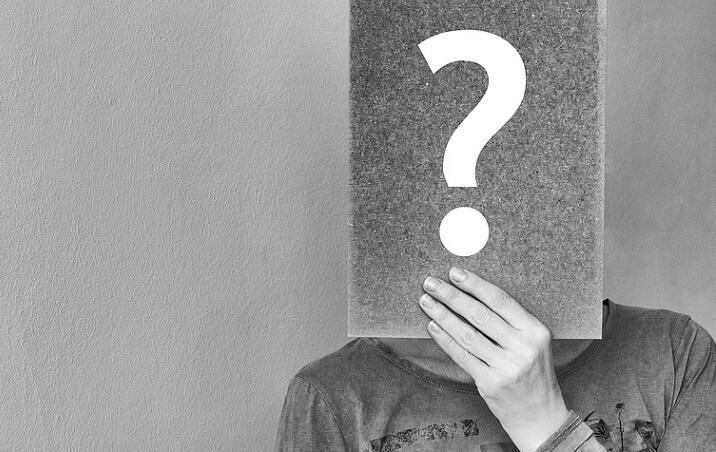- Kod błędu instalacji systemu Windows 11 0x80070 to błąd instalacji, który uniemożliwia użytkownikom instalowanie lub uaktualnianie ich komputerów do systemu Windows 11.
- Możesz przeskanować komputer w poszukiwaniu uszkodzonych plików, użyć RESTORO, aby naprawić wiele błędów za jednym razem, lub spróbować ponownie zainstalować nośnik instalacyjny systemu Windows 11.
- Jeśli nic nie działa, możesz zresetować komputer lub skontaktować się z obsługą klienta w celu uzyskania oficjalnej pomocy.

xZAINSTALUJ KLIKAJĄC POBIERZ PLIK
To oprogramowanie naprawi typowe błędy komputera, ochroni Cię przed utratą plików, złośliwym oprogramowaniem, awarią sprzętu i zoptymalizuje komputer w celu uzyskania maksymalnej wydajności. Napraw problemy z komputerem i usuń wirusy teraz w 3 prostych krokach:
- Pobierz narzędzie do naprawy komputera Restoro który jest dostarczany z opatentowanymi technologiami (patent dostępny) tutaj).
- Kliknij Rozpocznij skanowanie aby znaleźć problemy z systemem Windows, które mogą powodować problemy z komputerem.
- Kliknij Naprawić wszystko naprawić problemy mające wpływ na bezpieczeństwo i wydajność komputera
- Restoro zostało pobrane przez 0 czytelników w tym miesiącu.
Czy dostajesz? Okna 11 zainstalować kod błędu 0x80070 i szukasz rozwiązań, aby to naprawić?
Jeśli tak, to jesteś we właściwym miejscu. Ponieważ w tym przewodniku podamy Ci zestaw skutecznych rozwiązań, które pomogą Ci ewentualnie naprawić błąd instalacji systemu Windows 11 o kodzie 0x80070.
Użytkownicy starsze wersje Windows migrują do systemu Windows 11 w szybkim tempie. Dzięki wszystkim nowym funkcjom, takim jak nowe tapety, odnowione ikony, wyśrodkowany pasek zadań, Obsługa aplikacji na Androidai nie tylko, Windows 11 jest zbyt dobry, aby go przegapić.
Chociaż niektórzy użytkownicy całkowicie kochają wydajność i nową estetykę systemu operacyjnego Windows 11, są niektórzy użytkownicy którzy borykają się z jednym lub drugim problemem.
Kod błędu instalacji systemu Windows 11 0x80070 nie jest konkretnym kodem błędu. Oznacza to, że istnieją różne wersje tego kodu błędu instalacji, a mianowicie 0x8007007f, 0x8007012a, 0x80070570 itd.
Jest to w zasadzie przedrostek serii kodów błędów, które możesz napotkać na swoim komputerze. Cokolwiek to może być, jest naprawdę denerwujące i frustrujące, ponieważ uniemożliwia korzystanie z najlepszych funkcji systemu Windows 11.
W tym przewodniku wymieniono wszystkie rozwiązania, które można zastosować, aby rozwiązać problem z kodem błędu instalacji systemu Windows 11 0x80070. Sprawdźmy je.
Co to jest kod błędu instalacji systemu Windows 11 0x80070?
Kod błędu instalacji systemu Windows 11 0x80070 zwykle pojawia się u użytkowników próbujących zainstalować system Windows 11 za pomocą asystenta instalacji.
Dzieje się tak w początkowej fazie instalacji systemu operacyjnego Windows 11. Dla niektórych ten kod błędu systemu Windows 11 0x80070 pojawia się, gdy próbują zaktualizować swój komputer.
Możesz natknąć się na wyskakujące okienko z ostrzeżeniem o błędzie: „Coś poszło nie tak.Ten kod błędu uniemożliwi zainstalowanie systemu Windows 11 na komputerze lub zainstalowanie nowych aktualizacji.
Oto kilka kluczowych powodów, dla których możesz natknąć się na błąd instalacji systemu Windows 11 o kodzie 0x80070:
- Nie masz wystarczających uprawnień administratora, aby zainstalować system Windows 11.
- Twoje oprogramowanie antywirusowe jest w konflikcie z instalacją.
- Nieaktualne sterowniki mogą również powodować problemy podczas instalacji nowego systemu Windows 11.
- Za mało miejsca do przechowywania.
- Uszkodzone lub uszkodzone pliki systemowe.
- Uszkodzony plik asystenta instalacji systemu Windows 11.
Powyższe powody dają wyobrażenie o tym, które problemy należy rozwiązać, jeśli kiedykolwiek napotkasz lub napotkasz kod błędu instalacji systemu Windows 11 0x80070.
Przyjrzyjmy się teraz rozwiązaniom, które mogą pomóc w rozwiązaniu tego problemu.
Jak mogę naprawić kod błędu instalacji systemu Windows 11 0x80070?
1. Skanuj w poszukiwaniu uszkodzonych plików
- Otworzyć Początek menu.
- Szukaj Wiersz polecenia i otwórz to jako Administrator.

- Wpisz poniższe polecenie i naciśnij Wchodzić.
sfc / scanow
- Twój komputer rozpocznie skanowanie w poszukiwaniu uszkodzonego systemu.
- Po zakończeniu procesu restart Twój komputer.
- Ponownie otwórz wiersz polecenia.
- Wpisz poniżej polecenia i uderzył Wchodzić:
chkdsk C: /f /r /x
- Po zakończeniu procesu wprowadź poniższe polecenie i naciśnij Wchodzić:
DISM.exe /Online /Cleanup-image /Restorehealth - Zobaczysz komunikat „Operacja zakończona pomyślnie”.
- Restart Twój komputer.
Obecność uszkodzonych plików systemowych może wywołać ten błąd na komputerze i uniemożliwić zainstalowanie na nim systemu Windows 11.
Pliki systemowe mogą ulec uszkodzeniu z powodu wadliwej instalacji lub wirusów. W takim przypadku radzimy najpierw uruchomić polecenia SFC Scan i DISM, aby wykryć i naprawić uszkodzone pliki na komputerze.
2. Użyj dedykowanego narzędzia
- Pobierz Restoro.
- otwarty Aplikacja.
- Narzędzie automatycznie rozpocznie skanowanie.

- Po zakończeniu skanowania a raport ze skanowania zostanie wygenerowany na ekranie.

- Aby naprawić wykryte problemy, naciśnij Rozpocznij naprawę przycisk.

- Nie przerywaj procesu mocowania.
- Po ukończeniu, restart Twój komputer.
Restoro to zaufane oprogramowanie innej firmy, które może pomóc w naprawieniu wielu błędów na komputerze.
To specjalistyczne oprogramowanie pomaga rozwiązać błędy aktualizacji systemu Windows, błędy aktywacji, zastąpić uszkodzone pliki, usunąć duplikaty, a nawet może pomóc w instalacji systemu Windows 11 o kodzie błędu 0x80070.
Uruchom ten program i wykonaj wszystkie niezbędne kroki zgodnie z zaleceniami narzędzia i sprawdź, czy to rozwiąże problem.
3. Zainstaluj ponownie nośnik instalacyjny systemu Windows 11
- Odwiedzić Oficjalna strona Microsoft aby pobrać nośnik instalacyjny systemu Windows 11.
- Kliknij Pobierz teraz przycisk.

- Kliknij dwukrotnie, aby otworzyć nośnik instalacyjny i postępuj zgodnie z instrukcjami wyświetlanymi na ekranie, aby zainstalować go na komputerze.
- Otwórz nośnik instalacyjny systemu Windows 11 i sprawdź, czy to rozwiązuje problem, czy nie.
Porada eksperta: Niektóre problemy z komputerem są trudne do rozwiązania, zwłaszcza jeśli chodzi o uszkodzone repozytoria lub brakujące pliki systemu Windows. Jeśli masz problemy z naprawieniem błędu, twój system może być częściowo uszkodzony. Zalecamy zainstalowanie Restoro, narzędzia, które przeskanuje twoją maszynę i zidentyfikuje przyczynę usterki.
Kliknij tutaj aby pobrać i rozpocząć naprawę.
Istnieje prawdopodobieństwo, że poprzednie pobieranie nośnika instalacyjnego Windows 11 zostało przerwane i nie pobrano wszystkich niezbędnych plików.
Aby to wykluczyć, zalecamy wykonanie powyższych kroków i pobranie nośnika instalacyjnego systemu Windows 11, a następnie ponowne zainstalowanie go, aby sprawdzić, czy to rozwiązuje problem, czy nie.
4. Przeskanuj komputer w poszukiwaniu wirusów
- Kliknij na strzałka w górę na prawym dolnym pasku zadań.

- Kliknij Bezpieczeństwo systemu Windows.

- Wybierz Ochrona przed wirusami i zagrożeniami.

- Uderz w Szybki skan i pozwól Zabezpieczeniom Windows przeskanować Twój komputer w poszukiwaniu wirusów i złośliwego oprogramowania.

- Możesz także wybrać Opcje skanowania przycisk.

- Pod Opcje skanowania, wybierać Pełne skanowanie aby dokładnie przeskanować komputer w poszukiwaniu wirusów lub złośliwego oprogramowania.

Chociaż nie mamy żadnych aplikacje antywirusowe innych firm zainstalowany na naszym komputerze, skorzystaliśmy z programu Windows Security Defender. ESETto skuteczne narzędzie antywirusowe, które zapewnia również ochronę przed phishingiem i wielowarstwową ochroną przed złośliwym oprogramowaniem.
Ale powyższe kroki dadzą ci pomysł, że musisz wykonać skanowanie, aby sprawdzić, czy na twoim komputerze nie ma wirusów lub złośliwego oprogramowania.
Istnieje duża szansa, że wirus lub złośliwe oprogramowanie wpływa na płynne działanie komputera, a także powoduje wyświetlenie kodu błędu instalacji systemu Windows 11 0x80070.
Wirus musi blokować nośnik instalacyjny systemu Windows 11 przed zainstalowaniem nowej kopii systemu operacyjnego. Zdarza się to często i zalecamy przeskanowanie komputera w poszukiwaniu wirusów przed zastosowaniem zaawansowanego rozwiązania.
5. Zainstaluj ponownie nośnik instalacyjny systemu Windows 11
- Odwiedzić Oficjalna strona Microsoft aby pobrać nośnik instalacyjny systemu Windows 11.
- Kliknij Pobierz teraz przycisk.

- Kliknij dwukrotnie, aby otworzyć nośnik instalacyjny i postępuj zgodnie z instrukcjami wyświetlanymi na ekranie, aby zainstalować go na komputerze.
- Otwórz nośnik instalacyjny systemu Windows 11 i sprawdź, czy to rozwiązuje problem, czy nie.
Istnieje prawdopodobieństwo, że poprzednie pobieranie nośnika instalacyjnego Windows 11 zostało przerwane i nie pobrano wszystkich niezbędnych plików.
Aby to wykluczyć, zalecamy wykonanie powyższych kroków i pobranie nośnika instalacyjnego systemu Windows 11, a następnie ponowne zainstalowanie go, aby sprawdzić, czy to rozwiązuje problem, czy nie.
6. Wyłącz zaporę i zabezpieczenia systemu Windows
- otwarty Panel sterowania.
- Wybierz Zapora Windows Defender.

- Z lewej strony wybierz Włączanie i wyłączanie Zapory Windows Defender.

-
Sprawdź pudełko obok Wyłącz zaporę Windows Defender na Domena oraz Publiczny ustawienia sieci.

- naciskać ok aby zamknąć kartę.
Z jednej strony, podczas gdy oprogramowanie antywirusowe na twoim komputerze chroni cię przed wirusami i złośliwym oprogramowaniem, z drugiej strony jest głównym winowajcą uniemożliwiającym narzędziom dostęp do plików systemowych.
Tak więc, po szybkim skanowaniu antywirusowym, jeśli okaże się, że na komputerze nie ma wirusa ani złośliwego oprogramowania, po prostu wykonaj powyższe kroki, aby wyłączyć program Windows Defender i zabezpieczenia, aby rozwiązać ten problem.
Jeśli masz zainstalowane oprogramowanie antywirusowe innej firmy na swoim komputerze, możesz je wyłączyć i sprawdzić, czy to naprawia kod błędu instalacji systemu Windows 11 0x80070.
7. Włącz kontrolę konta użytkownika
- Otworzyć Początek menu z paska zadań poniżej.
- Szukaj Panel sterowania i otwórz.

- Kliknij Konta użytkowników.

- Wybierz Zmień ustawienia kontrolne konta użytkownika.

- Przeciągnij suwak w dół dopóki nie powie Nigdy mnie nie powiadamiaj.

- Kliknij ok aby zapisać zmiany.
- Teraz uruchom Asystenta instalacji systemu Windows 11 i sprawdź, czy to rozwiązuje problem, czy nie.
8. Wyczyść folder tymczasowy
- naciskać Wygrać + r przyciski do otwierania Biegać Komenda.
- Rodzaj %temp% i uderzył Wchodzić.

- naciskać klawisz kontrolny + A aby wybrać wszystkie pliki.

- wciśnij Usunąć przycisk na klawiaturze lub kliknij prawym przyciskiem myszy i wybierz Usunąć.
9. Zresetuj system Windows
- naciskać Wygrać + i przyciski do otwarcia Ustawienia systemu Windows.
- Przewiń w dół i wybierz Powrót do zdrowia.

- Pod Opcje odzyskiwania, wciśnij Zresetuj komputer przycisk.

- Wybierz typ przywracania ustawień fabrycznych Twoje pragnienie występu.

- Wybierz opcję, jak chcesz ponownie zainstalować system Windows.
- Kliknij Następny.
- Uderz w Resetowanie przycisk.
Jeśli poprzednie metody nie rozwiązały problemu, zresetuj komputer tylko w ostateczności. To jeden z różnych sposobów w które możesz zresetować swój komputer.
Pamiętaj, że jeśli zresetujesz komputer, kilka razy uruchomi się on ponownie, ale jest to normalne i stanowi część procesu.
Jak mogę rozwiązać inne kody błędów instalacji w systemie Windows 11?
W oparciu o podstawowe problemy możesz napotkać różne typy kodów błędów instalacji systemu Windows 11.
Sugerujemy jednak zastosowanie powyższych poprawek w celu ich naprawienia, ponieważ kody błędów zwykle pojawiają się z powodu uszkodzonych plików systemowych, wirusów lub ograniczonych uprawnień.
Co więcej, możesz również korzystać z innych narzędzia naprawcze innych firm które masz do swojej dyspozycji i sprawdź, czy pomogą Ci rozwiązać problem.
Ale jeśli żadna z metod nie działa dla Ciebie, zamiast irytować się lub sfrustrować, najlepiej zrobić, to obniżyć komputer do systemu Windows 10, ponieważ Microsoft może wymyślać poprawkę dla kodu błędu.
W międzyczasie poświęć trochę czasu, aby zgłosić ten problem na oficjalnej stronie pomocy technicznej firmy Microsoft. Mamy nadzieję, że otrzymasz pomoc od personelu pomocniczego.
Daj nam znać w komentarzach poniżej, które z powyższych rozwiązań pomogło Ci rozwiązać problem. Jeśli istnieje jakikolwiek inny sposób, który rozwiązałby problem, również go udostępnij.
 Nadal masz problemy?Napraw je za pomocą tego narzędzia:
Nadal masz problemy?Napraw je za pomocą tego narzędzia:
- Pobierz to narzędzie do naprawy komputera ocenione jako świetne na TrustPilot.com (pobieranie rozpoczyna się na tej stronie).
- Kliknij Rozpocznij skanowanie aby znaleźć problemy z systemem Windows, które mogą powodować problemy z komputerem.
- Kliknij Naprawić wszystko rozwiązać problemy z opatentowanymi technologiami (Ekskluzywny rabat dla naszych czytelników).
Restoro zostało pobrane przez 0 czytelników w tym miesiącu.